Cómo ajustar la configuración de red en su ipad
Hay algunas opciones de configuración iPad se pueden personalizar para sus redes, ya sea que esté saltando en el Internet o el acceso a la intranet de su empresa. En Configuración general del iPad, usted encontrará opciones para redes privadas virtuales, para redes Wi-Fi, y para redes 3G.
Acceso a una VPN
Una red privada virtual (VPN) le permite acceder a una red privada, como una en su oficina, a través de Internet. Una VPN le permite realizar dicha conexión segura y su iPad le permite ajustar la configuración para activar la conexión.
En Configuraciones puede hacer dos cosas: a su vez VPN o desactivar y configurar una red VPN.
Para activar VPN en, siga estos pasos:
Toque el icono Configuración en la pantalla de inicio.
Toque General y después, puntee en Red.
Toque VPN y, en el siguiente cuadro de diálogo, pulse el botón de apagado y deslice hacia la izquierda hasta que se lee en.
Tenga en cuenta que si usted todavía no ha configurado su VPN, aparece un cuadro de diálogo de configuración de Agregar.
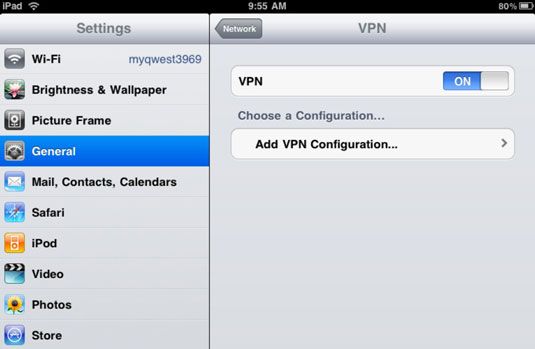
Afinando la configuración Wi-Fi
La configuración Wi-Fi incluyen sólo girar Wi-Fi encendido o apagado, la elección de la red que desea conectarse, y la activación de una característica que une las redes reconocido automáticamente.
Para ajustar la configuración Wi-Fi, siga estos pasos:
Toque el icono Configuración en la pantalla de inicio.
Toque General y después, puntee en Red.
Toque Wi-Fi y ves ajustes.
Aquí, usted puede hacer lo siguiente:
Pulse el botón de apagado y deslícelo para activar Wi-Fi encendido o apagado.
Toque la flecha en una red de la lista para ver sus detalles. Debido a que usted está conectando con una red creada en otro dispositivo, no se puede editar esta información de su iPad.
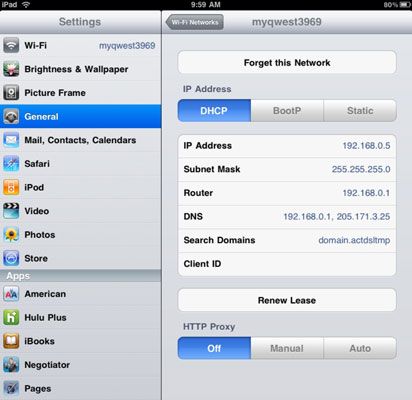
Toque la Preguntar al botón de Redes y deslícela para desactivar esta función activada o desactivada. Si lo apaga, el iPad no se unirá a las redes disponibles automáticamente.
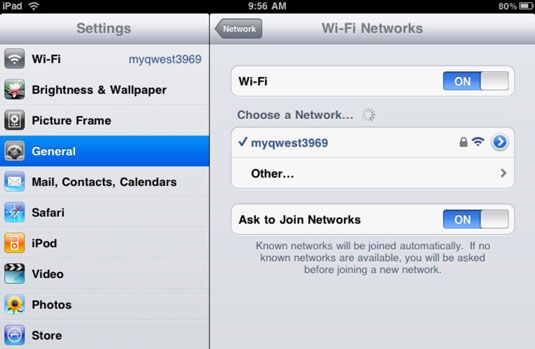
Si usted tiene la Preguntar al conectar función activada y no hay redes conocidas por ahí, iPad le preguntará si desea unirse a las nuevas redes que salen a la superficie.
Yendo 3G
No nos olvidemos de 3G. Si tiene un iPad 3G, puede cambiar algunos ajustes para las conexiones 3G a través de los ajustes generales, incluyendo
Pasando una red de datos dentro o fuera: Si usted no desea conectarse a su proveedor de datos, desactive este ajuste.
Volviendo la itinerancia de datos dentro o fuera: Si no desea permitir su iPad para utilizar señales de itinerancia, que podría costar más, apague éste fuera.
Visualización de información de su cuenta: Ambos pueden ver y cambiar su información de cuenta 3G desde su iPad.
Adición de un PIN SIM: Para proteger los datos de su tarjeta micro-SIM del iPad, es posible que desee agregar un PIN (número de identificación personal) a la misma. Si alguien no tiene el PIN, la tarjeta SIM queda bloqueada para que nadie pueda entrar ilegalmente en él para llegar a sus datos.
Tenga en cuenta que si usted tiene un modelo Wi-Fi + 3G del iPad, también puede utilizar la configuración de modo avión para dar vuelta a su Wi-Fi y Bluetooth señales de cuando en vuelo, y convertir rápidamente de vuelta de nuevo más tarde. En una red Wi-Fi de sólo dispositivo, no podrá ver la función Modo avión en Configuración.






